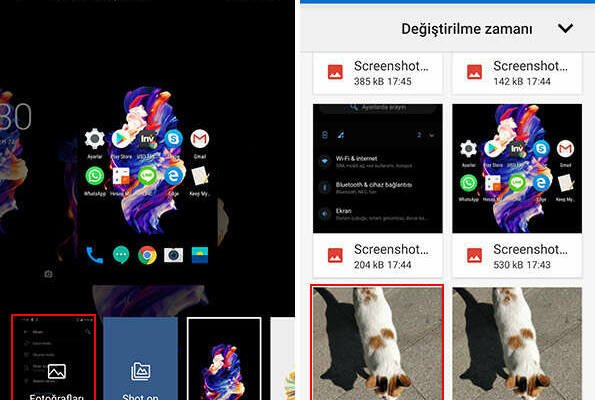0 sürümü kullanılmakta olup, önceki veya daha üst sürümlerde de benzer şekilde işlemler yapılabilmektedir.
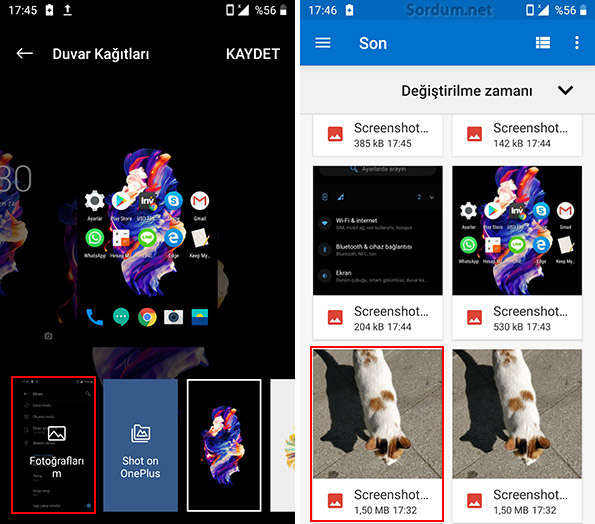
Android telefonda istediğiniz resmi duvar kağıdı yapın
Hayat anlardan ibarettir, diyor bir düşünür ve bu anları istediğimiz zaman cep telefonlarımızla fotoğraf karelerine dönüştürebiliyoruz. Aslında insanlar bir hedefe ulaştıklarında mutlu olacaklarını düşünürler.
Ancak mutluluk bir nokta, bir hedef ya da ulaşılması gereken bir "şey" değildir. Mutluluk belki de bir yaşam biçimi ya da hedefe götüren bir hayat tarzıdır. Her halükarda bizi mutlu olduğumuz anlara götürecek ya da baktığımızda bizi gülümsetecek bir fotoğraf karesi günlük hayatın akışı içinde bize pozitif bir enerji sağlayabilir ve bunun yolu da böyle bir resmi bilgisayarımızda ya da akıllı telefonumuzda duvar kağıdı olarak kullanmaktan geçer. Çektiğiniz bir resmi duvar kağıdı olarak ayarlamak için herhangi bir ek yazılıma ihtiyacınız yok, telefonunuzun sunduğu araçlarla birkaç tıklamayla bunu yapabilirsiniz. Bir resmi duvar kağıdınız olarak ayarlamadan önce, yapmanız gereken tüm görsel ayarlamaları yapmanız gerekir – doğru renk tonu, filtre, doygunluk vb. Her telefon markasının bu ayarlamalar için kendi uygulaması olabilir.
Android telefonda bir resim nasıl düzenlenir
Düzenlemek istediğiniz görseli galeriden açtıktan sonra sol alt köşedeki düzenleme simgesine (Kalem simgesi) tıklayın ve ardından açılacak araçlarla görseli döndürebilir, parlatabilir veya filtreleyebilirsiniz.
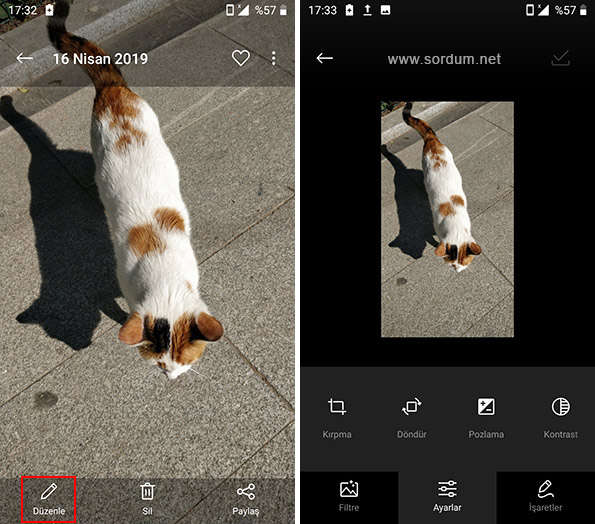
Çektiğiniz bir fotoğrafı telefonunuzun duvar kağıdı yapın.
Aşağıdaki anlatımda Android PIE 9.0 sürümü kullanılmış olup daha önceki veya daha üst sürümlerde de benzer şekilde işlemler yapılabilir.
1. Ayarlar – Ekran – Duvar Kağıtları'na dokunun
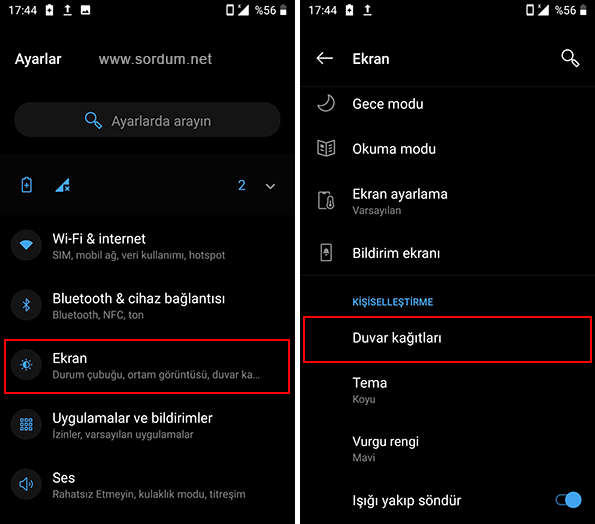
2. Açılan ekranda sol alttaki "Fotoğraflarım "ı seçin ve bir sonraki ekranda duvar kağıdı olarak kullanılacak resmin üzerine dokunun.
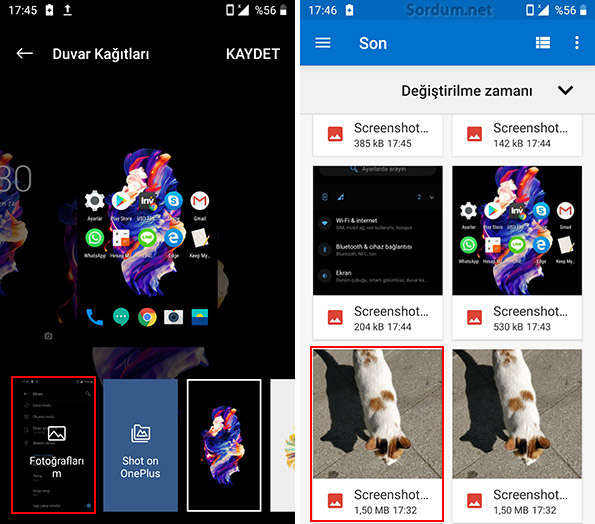
3. Ardından bir sonraki ekranın sağ üst köşesindeki "Duvar kağıdını ayarla" seçeneğine dokunun ve işlemi tamamlamak için bir sonraki ekranda "Kaydet" seçeneğine dokunun.
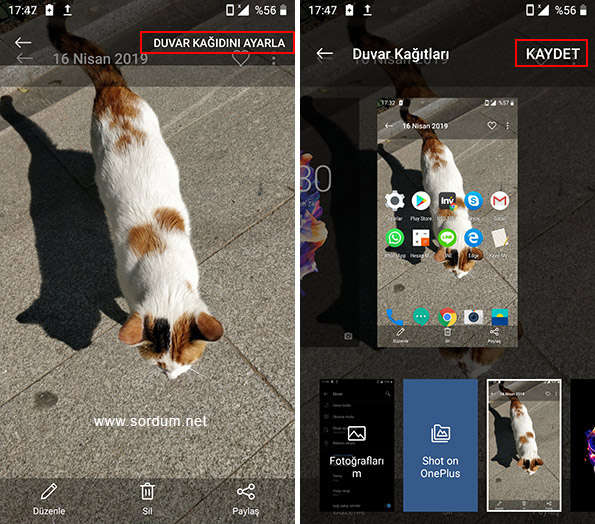
Görüntü artık Android telefonunuzun duvar kağıdı olacaktır. Denememde, orijinal görüntüde herhangi bir renk ayarlaması veya kırpma yapmadım ve yukarıdaki adımları izlediğimde, seçtiğim görüntü otomatik olarak ekran duvar kağıdım oldu. Elbette duvar kağıdının rengi, telefon ekranındaki simgelerin görünürlüğünü etkilemeyecek şekilde olmalıdır. Aşırı renkli duvar kağıtları bazı uygulama simgelerinin görülmesinin zorlaşmasına neden olabilir.
– WhatsApp'ta Duvar Kağıdı Nasıl Değiştirilir İşte
– Masaüstü duvar kağıdınızı otomatik olarak buradan değiştirin
– Android telefonlarda zaman ayarlı fotoğraf çekme İşte
– Android kilit ekranında Mesaj içeriğini Burada Gösterme
– Android telefonlarda simge boyutu nasıl değiştirilir?
– Android Cihazlarda Galerideki Resimler Nasıl Gizlenir İşte
İstediğiniz herhangi bir resmi Android telefonda duvar kağıdı yapın
Hayat anlardan ibarettir, diyor bir düşünür ve bu anları istediğimiz zaman cep telefonlarımızla fotoğraf karelerine dönüştürebiliyoruz. Aslında insanlar bir hedefe ulaştıklarında mutlu olacaklarını düşünürler.
Ancak mutluluk bir nokta, bir hedef ya da ulaşılması gereken bir "şey" değildir. Mutluluk belki de bir yaşam biçimi ya da hedefe götüren bir hayat tarzıdır. Her halükarda bizi mutlu olduğumuz anlara götürecek ya da baktığımızda bizi gülümsetecek bir fotoğraf karesi günlük hayatın akışı içinde bize pozitif bir enerji sağlayabilir ve bunun yolu da böyle bir resmi bilgisayarımızda ya da akıllı telefonumuzda duvar kağıdı olarak kullanmaktan geçer. Çektiğiniz bir resmi duvar kağıdı olarak ayarlamak için herhangi bir ek yazılıma ihtiyacınız yok, telefonunuzun sunduğu araçlarla birkaç tıklamayla bunu yapabilirsiniz. Bir resmi duvar kağıdınız olarak ayarlamadan önce, yapmanız gereken tüm görsel ayarlamaları yapmanız gerekir – doğru renk tonu, filtre, doygunluk vb. Her telefon markasının bu ayarlamalar için kendi uygulaması olabilir.
Android telefonda bir resim nasıl düzenlenir
Düzenlemek istediğiniz görseli galeriden açtıktan sonra sol alt köşedeki düzenleme simgesine (Kalem simgesi) tıklayın ve ardından açılacak araçlarla görseli döndürebilir, parlatabilir veya filtreleyebilirsiniz.
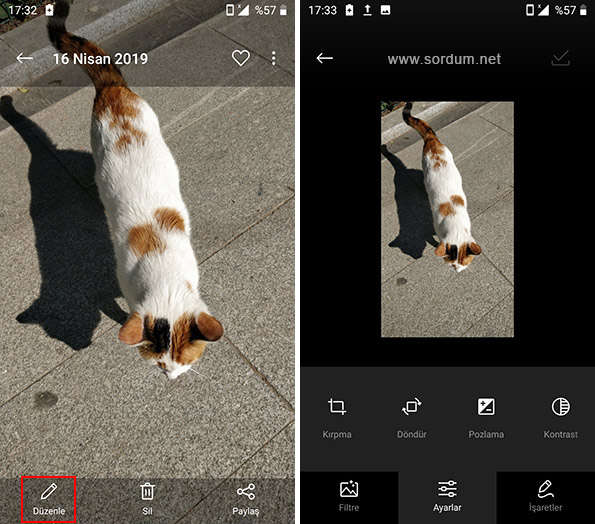
Çektiğiniz bir fotoğrafı telefonunuzun duvar kağıdı yapın.
Aşağıdaki anlatımda Android PIE 9.0 sürümü kullanılmış olup daha önceki veya daha üst sürümlerde de benzer şekilde işlemler yapılabilir.
1. Ayarlar – Ekran – Duvar Kağıtları'na dokunun
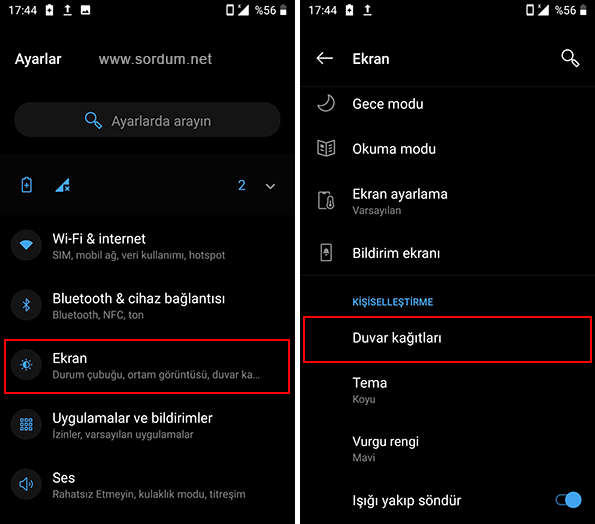
2. Açılan ekranda sol alttaki "Fotoğraflarım "ı seçin ve bir sonraki ekranda duvar kağıdı olarak kullanılacak resmin üzerine dokunun.
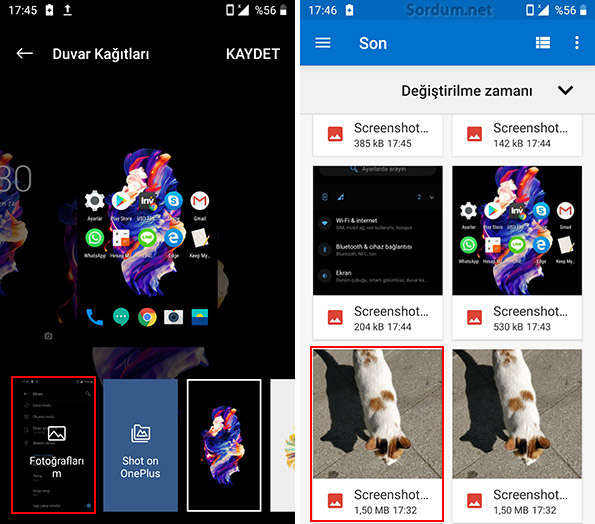
3. Ardından bir sonraki ekranın sağ üst köşesindeki "Duvar kağıdını ayarla" seçeneğine dokunun ve işlemi tamamlamak için bir sonraki ekranda "Kaydet" seçeneğine dokunun.
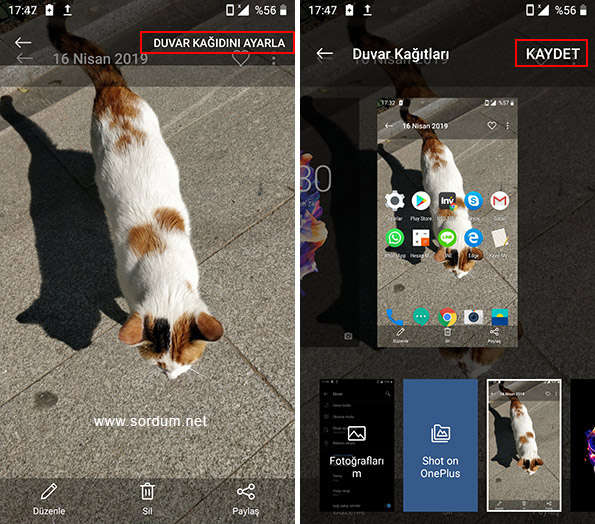
Görüntü artık Android telefonunuzun duvar kağıdı olacaktır. Denememde, orijinal görüntüde herhangi bir renk ayarlaması veya kırpma yapmadım ve yukarıdaki adımları izlediğimde, seçtiğim görüntü otomatik olarak ekran duvar kağıdım oldu. Elbette duvar kağıdının rengi, telefon ekranındaki simgelerin görünürlüğünü etkilemeyecek şekilde olmalıdır. Aşırı renkli duvar kağıtları bazı uygulama simgelerinin görülmesinin zorlaşmasına neden olabilir.
– WhatsApp'ta Duvar Kağıdı Nasıl Değiştirilir İşte
– Masaüstü duvar kağıdınızı otomatik olarak buradan değiştirin
– Android telefonlarda zaman ayarlı fotoğraf çekme İşte
Düzenleyeceğiniz görseli galeriden açtıktan sonra sol alt köşede bulunan düzenle ikonuna tıklayıp, kalem ikonuna tıkladıktan sonra açılacak araçlar ile görsele döndürme, parlaklık veya filtre uygulayabilirsiniz. Galeriden düzenleyeceğiniz görseli açtıktan sonra sol alt köşede bulunan düzenle ikonuna tıklayıp, kalem ikonuna tıkladıktan sonra açılacak araçlar ile görsele döndürme, parlatma veya filtre uygulayabilirsiniz.
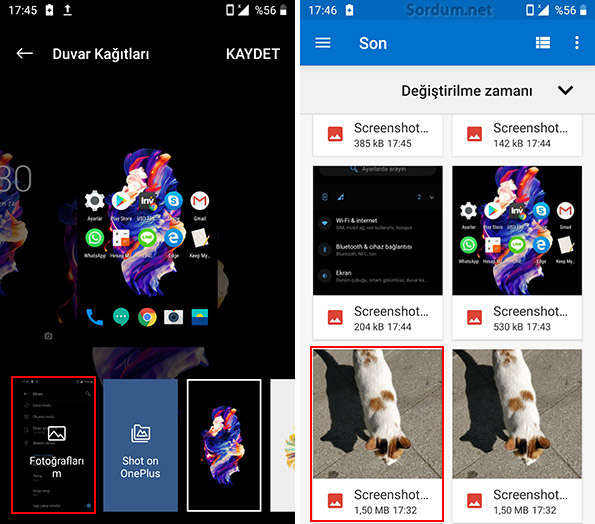
2. Açılan ekranda sol altta yer alan "Fotoğraflarım "ı seçin ve bir sonraki ekranda duvar kağıdı olarak kullanılacak görsele dokunun.
Tamam: